
もっと堂々とアレな記事を書きたい!
いや、しかし……
いちおうここ、全年齢向けのブログだからな……7割の記事になにかしらの下ネタが入っているとはいえ……っていうか、筆者が仮性包茎で全裸でブログ書いてる時点で10割下ネタと言っても過言ではないな……仮性包茎はいま関係ないだろ!ふざけんな!!
あれ、待てよ?
よく考えたら、WordPressっていろいろなプラグインがあるから、年齢認証機能を追加するプラグインくらい、ありそうじゃないか?絶対あるよな?
調べてみると……
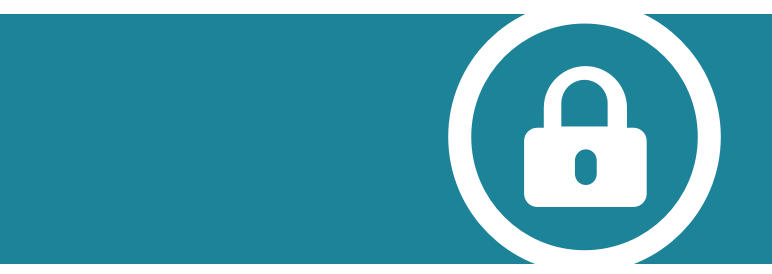
やっぱりあった!
いくつかあったが、今回選んだのは『Age Gate』というプラグイン。
決め手は、下記の3点。
1.インストール数や高評価数が多い
2.機能がシンプル
3.プラグイン更新頻度が高い
特に3は重要。そもそもWP(WordPress)自体がけっこう更新の多いものなので、それについていけるプラグインでないと途中で使えなくなってしまう。
逆に欠点があるとしたら、日本語に対応していないことか。英語を読んで設定を進める必要がある。

インストールすると、メニューに『Age Gate』の項目が登場。設定していこう。
なお、今回やりたいのは、「一部の記事に『あなたは18歳以上ですか? はい/いいえ』の確認ステップを設ける」ということ。そのやりかたを解説していく。
1.Restriction Settings(制限設定)

設定の必要があるのは、おおよそ以下の通り。そんなに難しくない。
・Restrcit(制限の対象)…All Content(すべての記事)だとブログ全体に年齢認証が入ってしまうので、Selected Content(選択された記事)にする。
・Validate age using(年齢認証の方法)…Yes/No(はい・いいえ方式)にする。
・Remember length(認証結果の記憶期間)…いちど「はい」を選択した人が、年齢認証しなくてよくなる期間の設定。記事の内容などにもよるが、ブログに頻繁に来てくれる人に毎回認証の手間をかけさせるのは本意ではないだろう。初期設定は365日。今回はそのままにしておいた。
2.Age Gate Messaging Settings(メッセージの設定)

ユーザー側に表示される文言の設定。日本語で入れていいので安心しよう。
・Headline(見出し)…年齢認証画面で最初に目に入る言葉。必要に応じてSub headline(小見出し)も使うとよいが、今回は使わない。
・Yes/No sub question(はい・いいえの質問文)…はい・いいえで回答を求めたい質問を入れる。「18歳以上ですか?」というような。
・Yes button text、No button text…はい・いいえの選択肢文言。今回はふつうに「はい」「いいえ」にしたが、必要なら「A」「B」などほかの言葉に置き換えられる。
なお、ここの設定しだいでは、年齢確認以外の用途も考えられる。
たとえば、「ここから先は暴力的な画像が含まれますが、よろしいですか?」→「はい・いいえ」とか、「ここから先は猫派のみ閲覧可能です。あなたは」→「犬派・猫派」とか。
そんな場面があるかは知らないが。
3.Age Gate Appearance Settings(外観の設定)

必要な設定はこれで最後。なお、これは単に見栄えだけの設定であり機能には関係ないので、べつにいじらなくても問題はない。
・Logo(ロゴ画像)…年齢確認の画面で表示される画像を設定する。ブログのfaviconやユーザーが見慣れているであろう画像を使っておくと、ユーザー的にはいきなり年齢認証に飛ばされてもびっくりしなくて済む。
・Background colour(背景色)…年齢確認の画面の背景色を設定する。お好みで。
さあ、これで基本的な設定はできた。
プラグインのインストール~設定完了まで、所要時間は5分くらい。
そして、あとの使い方はとてもカンタン。

各記事の投稿(編集)画面に「Age Gate Options」という項目ができているので、年齢認証を設けたい記事には『Age Gate this content』にチェックを入れる。
なお、これは新規だけでなく既存の記事にチェックすることもできるし、自由にチェックを付け外しすることもできる。
設定してみたら、実際に閲覧してみよう。
WPからログアウトするか、ブラウザのシークレットウィンドウ機能などを活用するかして、いちユーザーとして当該ページにアクセス。今回は下記の記事で試す。
アクセスしてみると……

おお、ちゃんとできてる!
『はい』を押せば閲覧でき、『いいえ』を押すとエラーメッセージを吐く。
期待した通りの挙動でひと安心。
これで、ある程度は遠慮なくアレな記事を書けるようになりそうだ。我ながら、ひと皮むけたな。いや、あっちの意味ではむけてないけど。仮性包茎はいま関係ないだろ!ふざけんな!!
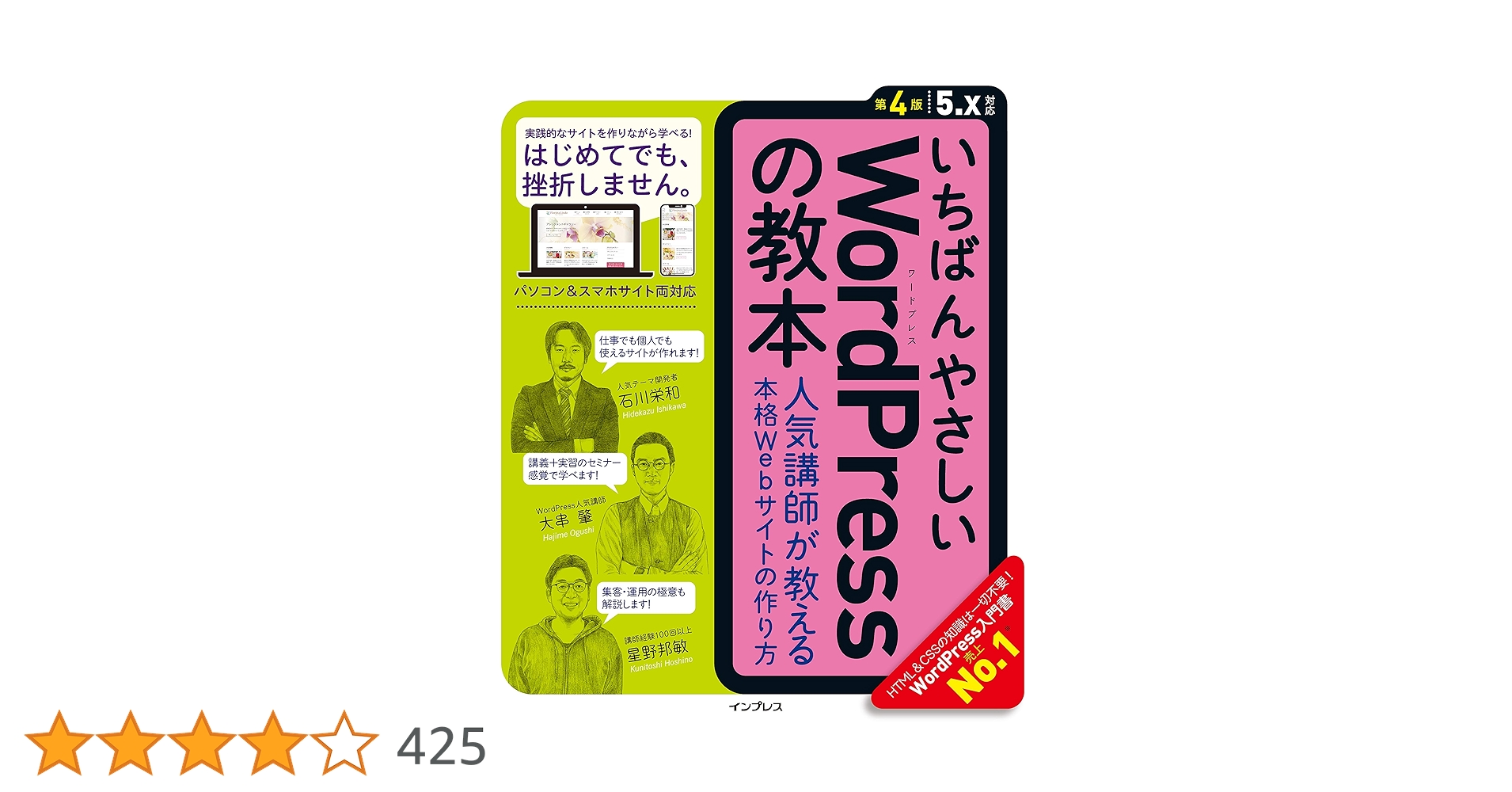




コメント
警告メッセージが「ヅぅぅぅぅぅぅぅぅぅぅぅぅぅぅぅぅぅぅぅぅぅぅぅぅぅ」ってなってたw
ぼくさんさいなんですけど!ねんれいせいげんにひっかかっちゃうんですけど!
あなたは仮性包茎ですか?
はい/いいえ
これでゲムぼくさんのお子さんが間違ってゲムぼくさんのページに来ても安心だね!
……いや寧ろ、お子さんがゲムぼくさんとの思い出記事をみつけてバレてからのアレなページを見て「おとうさん……」な展開の方が面白いから(警告無しに)もどして♥
アイギスの記事もモザイクいらずに…?
ユーザーが見慣れている画像というと頻繁に現れるあの猫ですかね
え、全年齢向けだったの
熟女向けかと思ってた